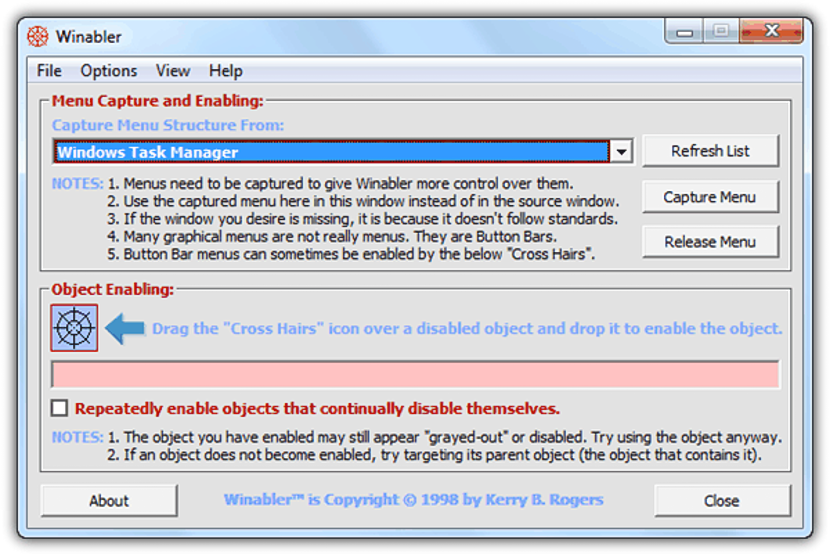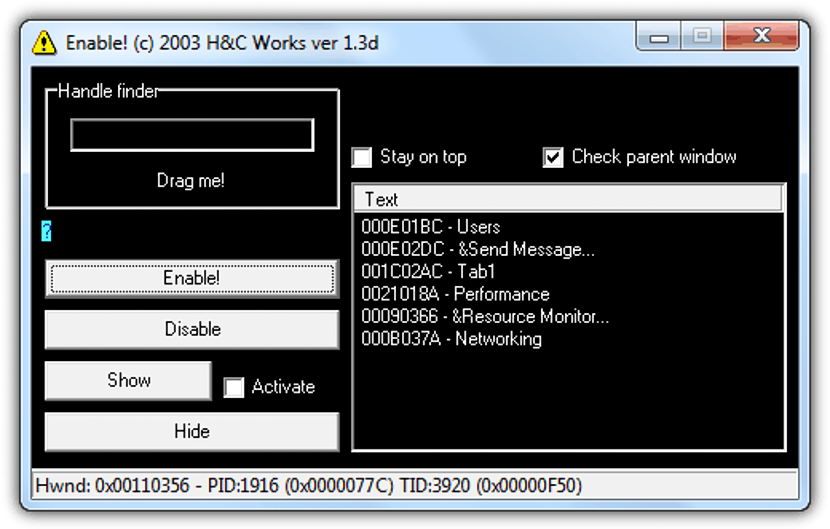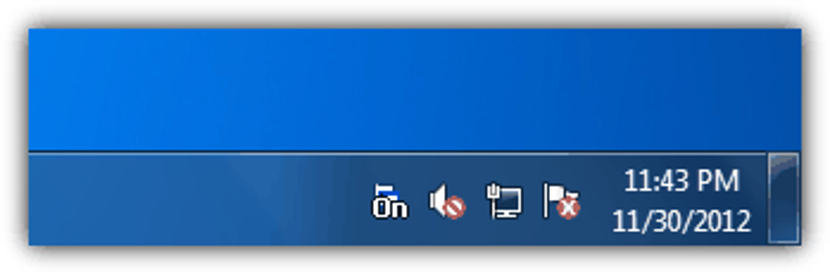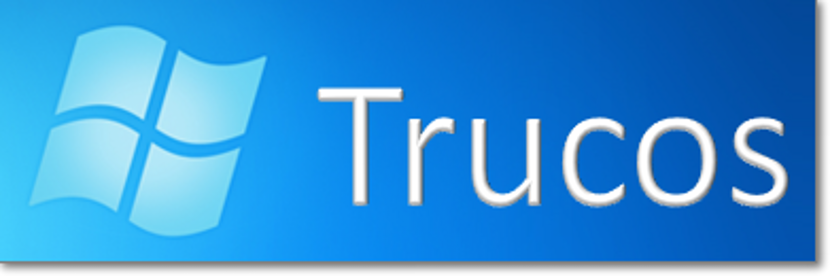
عندما نصل إلى تثبيت وتشغيل تطبيقات معينة في نظام التشغيل Windows الخاص بنا ، فقد يتم تعطيل بعض الوظائف ، ولا يمكن استخدامها حتى يتم الحصول على ترخيص مدفوع.
بعد ذلك سنذكر بعض البدائل التي يمكننا استخدامها للتجربة تمكين تلك الخيارات المعطلة على الرغم من أن بعضها قد يحتوي على عدد معين من الوظائف أو التوافق مع بعض التطبيقات التي قمنا بتثبيتها في Windows.
مربعات الاختيار التي كانت غير مأهولة في التطبيقات
حتى يكون لديك فكرة بسيطة عما سنتعامل معه في المستقبل ، يمكننا أن نقترح عليك الانتقال إلى أي تطبيق تعمل معه في الوقت الحالي. إذا كان لديك إصدار تجريبي ، يمكنك أن ترى أن الخيار الذي يقول "حفظ باسم" غير مأهول ، وهذا يمثل عيبًا كبيرًا لأننا ببساطة لن يكون لدينا إمكانية حفظ مشروعنا بتنسيق آخر غير التقليدي. يمكن تكرار الموقف في مختلف المجالات وفي تطبيقات مختلفة ، وهذا هو سبب هذه المقالة.
- 1. وينابلر
كبديل أول سنذكر هذه الأداة المحمولة ويمكنك تشغيلها واستخدامها مجانًا تمامًا في جميع الأوقات.
أول شيء نوصي به هو أن تقوم بتشغيل التطبيق حيث تعرف جيدًا أنه موجود بعض الوظائف المحظورة (تلك ذات اللون الرمادي بشكل عام). بعد ذلك ، قم بتشغيل هذه الأداة بحقوق المسؤول. في تلك اللحظة ، سيبحث بين جميع التطبيقات ، أي التطبيقات التي منعت الوظائف. إذا لم يتم تمكينها ، فننصحك بالضغط بزر الفأرة الأيسر على الأيقونة التي لها شكل «مشهد تلسكوبي». سيغير شكل المؤشر والتي عليك أن تأخذها إلى الوظيفة غير المأهولة.
هذا بديل ممتاز آخر للاستخدام لنفس الغرض. داخل واجهته ، ستتمكن من الإعجاب ببعض الخيارات التي ستساعدك على تمكين الأزرار أو الخيارات غير المأهولة في بعض التطبيقات.
كما في البديل السابق ، إذا لم يكن هناك أي تأثير بعد الضغط على الزر الذي يسمح لنا (نظريًا) لتمكين هذه الوظائف ، فيمكنك أيضًا استخدام الرمز الموجود أعلى هذه الخيارات.
إذا لم تعمل الأدوات التي ذكرناها أعلاه ، نوصي باستخدام هذا البديل بدلاً من ذلك.
إنه يعمل من تلقاء نفسه ، مما يعني ذلك ما عليك سوى تشغيله بأذونات المسؤول وهذا كل شيء. ستكون قادرًا على الإعجاب بأيقونة موجودة في «علبة الإشعارات». عليك فقط الذهاب إلى التطبيق حيث توجد خيارات غير مأهولة والإعجاب ، إذا كانت نشطة بالفعل.
- 4. تمكين
يمكننا أن نؤكد لك تقريبًا أن هذه الأداة لها بساطة عمل مشابهة جدًا لما ذكرناه أعلاه.
بعد تشغيله ، عليك فقط الضغط على الزر الذي يقول "تمكين" وهذا كل شيء ، على الفور سيتم عرض جميع الخيارات التي يمكن تعطيلها على أنها ممكّنة. هذا يعني أن الأداة ستعمل من تلقاء نفسها وبدون تدخل المستخدم تقريبًا.
- 5. تمكين داناف
كبديل أخير نذكره سوف نوصي بهذا. من بين العديد من الميزات التي اقترحها المطور ، يمكن تشغيل هذه الأداة حتى في Windows 8.
تتميز الواجهة بتصميم بسيط ، حيث سيتعين علينا ذلك فقط اضغط على الزر الذي يقول "تمكين تعطيل" لتمكين أو تعطيل هذه الأزرار المقفلة. يمكنك أيضًا استخدام مفتاح الوظيفة F6 على الرغم من أنه إذا تم استخدام نفس المحطة بواسطة تطبيق آخر ، فمن المستحسن استخدام الطريقة التقليدية ، أي مؤشر الماوس.
الأداة الأخيرة التي ذكرناها لها فعالية كبيرة وتوافق مع العديد من التطبيقات ، على الرغم من أنه سيكون من الجيد دائمًا محاولة تجربة أي من البدائل الأخرى ، لأننا قد نكون محظوظين مع بعضها وتوافقها مع التطبيق الذي نحن عليه حاليًا العمل مع.